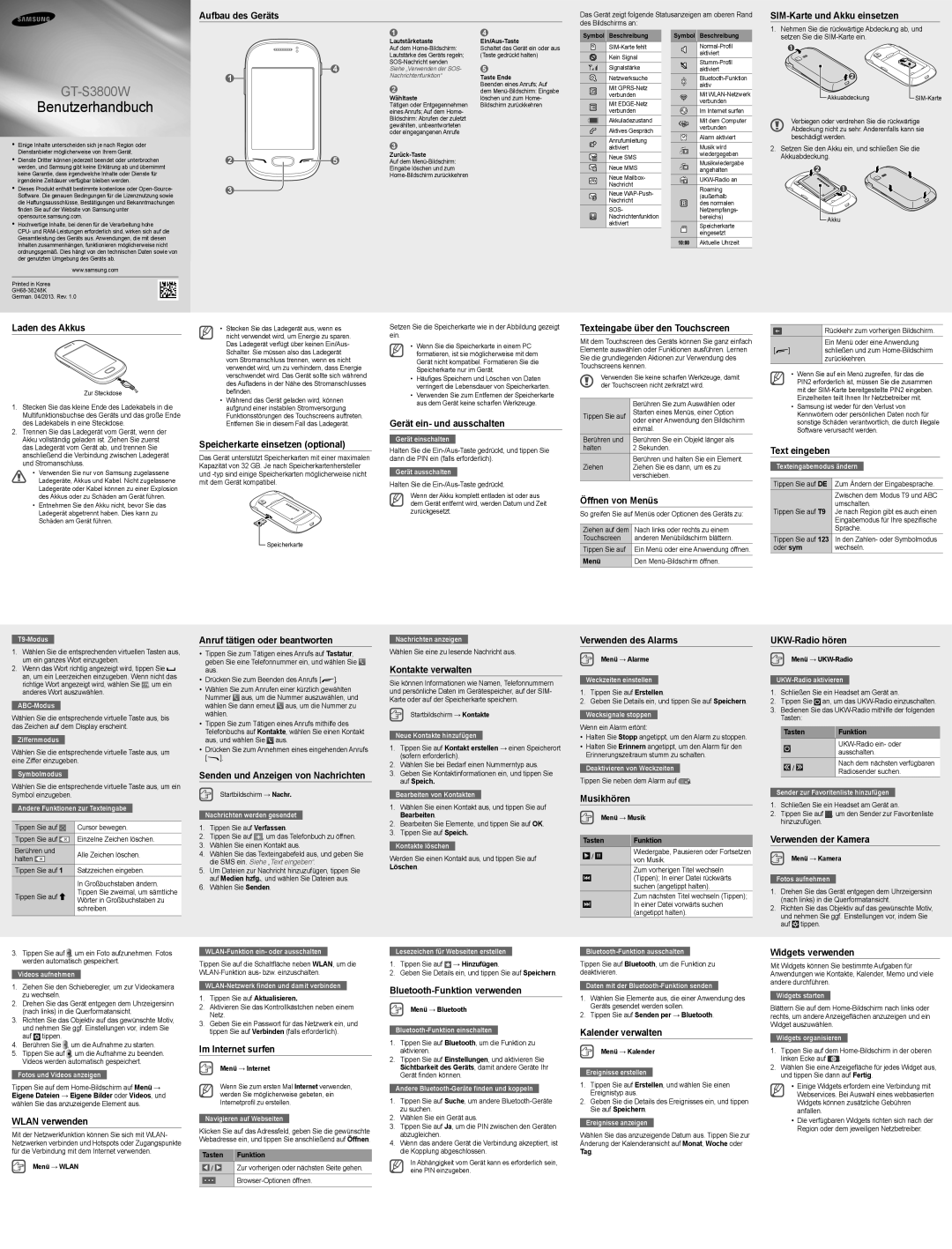Aufbau des Geräts
Das Gerät zeigt folgende Statusanzeigen am oberen Rand des Bildschirms an:
SIM-Karte und Akku einsetzen
Benutzerhandbuch
•Einige Inhalte unterscheiden sich je nach Region oder Dienstanbieter möglicherweise von Ihrem Gerät.
•Dienste Dritter können jederzeit beendet oder unterbrochen werden, und Samsung gibt keine Erklärung ab und übernimmt keine Garantie, dass irgendwelche Inhalte oder Dienste für irgendeine Zeitdauer verfügbar bleiben werden.
•Dieses Produkt enthält bestimmte kostenlose oder
•Hochwertige Inhalte, bei denen für die Verarbeitung hohe CPU- und
www.samsung.com
Printed in Korea
German. 04/2013. Rev. 1.0
4
1
2![]()
![]()
![]() 5
5
3
1
Lautstärketaste
Auf dem
2
Wähltaste
Tätigen oder Entgegennehmen eines Anrufs; Auf dem Home- Bildschirm: Abrufen der zuletzt gewählten, unbeantworteten oder eingegangenen Anrufe
3
Auf dem
4
Schaltet das Gerät ein oder aus (Taste gedrückt halten)
5
Taste Ende
Beenden eines Anrufs; Auf dem
Symbol Beschreibung
Kein Signal
Signalstärke
Netzwerksuche
Mit
Mit
Akkuladezustand
Aktives Gespräch
Anrufumleitung aktiviert
Neue SMS
Neue MMS
Neue Mailbox-
Nachricht
Neue
Nachricht
SOS- Nachrichtenfunktion aktiviert
Symbol Beschreibung
| |
| aktiviert |
| |
| aktiviert |
| |
| aktiv |
| Mit |
| verbunden |
| Im Internet surfen |
| Mit dem Computer |
| verbunden |
| Alarm aktiviert |
| Musik wird |
| wiedergegeben |
| Musikwiedergabe |
| angehalten |
| |
| Roaming |
| (außerhalb |
| des normalen |
| Netzempfangs- |
| bereichs) |
| Speicherkarte |
| eingesetzt |
10:00 | Aktuelle Uhrzeit |
1. Nehmen Sie die rückwärtige Abdeckung ab, und |
setzen Sie die |
AkkuabdeckungSIM-Karte
Verbiegen oder verdrehen Sie die rückwärtige Abdeckung nicht zu sehr. Anderenfalls kann sie beschädigt werden.
2.Setzen Sie den Akku ein, und schließen Sie die Akkuabdeckung.
Akku
Laden des Akkus
Zur Steckdose![]()
1.Stecken Sie das kleine Ende des Ladekabels in die Multifunktionsbuchse des Geräts und das große Ende des Ladekabels in eine Steckdose.
2.Trennen Sie das Ladegerät vom Gerät, wenn der Akku vollständig geladen ist. Ziehen Sie zuerst das Ladegerät vom Gerät ab, und trennen Sie anschließend die Verbindung zwischen Ladegerät und Stromanschluss.
•Verwenden Sie nur von Samsung zugelassene Ladegeräte, Akkus und Kabel. Nicht zugelassene Ladegeräte oder Kabel können zu einer Explosion des Akkus oder zu Schäden am Gerät führen.
•Entnehmen Sie den Akku nicht, bevor Sie das Ladegerät abgetrennt haben. Dies kann zu Schäden am Gerät führen.
•Stecken Sie das Ladegerät aus, wenn es nicht verwendet wird, um Energie zu sparen. Das Ladegerät verfügt über keinen Ein/Aus- Schalter. Sie müssen also das Ladegerät vom Stromanschluss trennen, wenn es nicht verwendet wird, um zu verhindern, dass Energie verschwendet wird. Das Gerät sollte sich während des Aufladens in der Nähe des Stromanschlusses befinden.
•Während das Gerät geladen wird, können aufgrund einer instabilen Stromversorgung Funktionsstörungen des Touchscreens auftreten. Entfernen Sie in diesem Fall das Ladegerät.
Speicherkarte einsetzen (optional)
Das Gerät unterstützt Speicherkarten mit einer maximalen Kapazität von 32 GB. Je nach Speicherkartenhersteller und
![]() Speicherkarte
Speicherkarte
Setzen Sie die Speicherkarte wie in der Abbildung gezeigt ein.
•Wenn Sie die Speicherkarte in einem PC formatieren, ist sie möglicherweise mit dem Gerät nicht kompatibel. Formatieren Sie die Speicherkarte nur im Gerät.
•Häufiges Speichern und Löschen von Daten verringert die Lebensdauer von Speicherkarten.
•Verwenden Sie zum Entfernen der Speicherkarte aus dem Gerät keine scharfen Werkzeuge.
Gerät ein- und ausschalten
Gerät einschalten
Halten Sie die
Gerät ausschalten
Halten Sie die
Wenn der Akku komplett entladen ist oder aus dem Gerät entfernt wird, werden Datum und Zeit zurückgesetzt.
Texteingabe über den Touchscreen
Mit dem Touchscreen des Geräts können Sie ganz einfach Elemente auswählen oder Funktionen ausführen. Lernen Sie die grundlegenden Aktionen zur Verwendung des Touchscreens kennen.
Verwenden Sie keine scharfen Werkzeuge, damit der Touchscreen nicht zerkratzt wird.
| Berühren Sie zum Auswählen oder |
Tippen Sie auf | Starten eines Menüs, einer Option |
oder einer Anwendung den Bildschirm | |
| einmal. |
Berühren und | Berühren Sie ein Objekt länger als |
halten | 2 Sekunden. |
| Berühren und halten Sie ein Element. |
Ziehen | Ziehen Sie es dann, um es zu |
| verschieben. |
Öffnen von Menüs
So greifen Sie auf Menüs oder Optionen des Geräts zu:
Ziehen auf dem | Nach links oder rechts zu einem |
Touchscreen | anderen Menübildschirm blättern. |
Tippen Sie auf | Ein Menü oder eine Anwendung öffnen. |
Menü | Den |
Rückkehr zum vorherigen Bildschirm.
Ein Menü oder eine Anwendung
[ ] | schließen und zum |
zurückkehren.
•Wenn Sie auf ein Menü zugreifen, für das die PIN2 erforderlich ist, müssen Sie die zusammen mit der
•Samsung ist weder für den Verlust von Kennwörtern oder persönlichen Daten noch für sonstige Schäden verantwortlich, die durch illegale Software verursacht werden.
Text eingeben
Texteingabemodus ändern
Tippen Sie auf DE | Zum Ändern der Eingabesprache. |
| Zwischen dem Modus T9 und ABC |
Tippen Sie auf T9 | umschalten. |
Je nach Region gibt es auch einen | |
| Eingabemodus für Ihre spezifische |
| Sprache. |
Tippen Sie auf 123 | In den Zahlen- oder Symbolmodus |
oder sym | wechseln. |
T9-Modus
1.Wählen Sie die entsprechenden virtuellen Tasten aus, um ein ganzes Wort einzugeben.
2.Wenn das Wort richtig angezeigt wird, tippen Sie ![]() an, um ein Leerzeichen einzugeben. Wenn nicht das richtige Wort angezeigt wird, wählen Sie
an, um ein Leerzeichen einzugeben. Wenn nicht das richtige Wort angezeigt wird, wählen Sie ![]() , um ein anderes Wort auszuwählen.
, um ein anderes Wort auszuwählen.
ABC-Modus
Wählen Sie die entsprechende virtuelle Taste aus, bis das Zeichen auf dem Display erscheint.
Ziffernmodus
Wählen Sie die entsprechende virtuelle Taste aus, um eine Ziffer einzugeben.
Symbolmodus
Wählen Sie die entsprechende virtuelle Taste aus, um ein Symbol einzugeben.
Andere Funktionen zur Texteingabe
Tippen Sie auf | Cursor bewegen. | |
Tippen Sie auf | Einzelne Zeichen löschen. | |
Berühren und | Alle Zeichen löschen. | |
halten | ||
| ||
Tippen Sie auf 1 | Satzzeichen eingeben. | |
| In Großbuchstaben ändern. | |
Tippen Sie auf | Tippen Sie zweimal, um sämtliche | |
Wörter in Großbuchstaben zu | ||
| ||
| schreiben. | |
|
|
Anruf tätigen oder beantworten
•Tippen Sie zum Tätigen eines Anrufs auf Tastatur, geben Sie eine Telefonnummer ein, und wählen Sie ![]() aus.
aus.
• Drücken Sie zum Beenden des Anrufs [ | ]. |
•Wählen Sie zum Anrufen einer kürzlich gewählten Nummer ![]() aus, um die Nummer auszuwählen, und wählen Sie dann erneut
aus, um die Nummer auszuwählen, und wählen Sie dann erneut ![]() aus, um die Nummer zu wählen.
aus, um die Nummer zu wählen.
•Tippen Sie zum Tätigen eines Anrufs mithilfe des Telefonbuchs auf Kontakte, wählen Sie einen Kontakt aus, und wählen Sie ![]() aus.
aus.
•Drücken Sie zum Annehmen eines eingehenden Anrufs [ ].
Senden und Anzeigen von Nachrichten
![]() Startbildschirm → Nachr.
Startbildschirm → Nachr.
Nachrichten werden gesendet
1.Tippen Sie auf Verfassen.
2.Tippen Sie auf ![]() , um das Telefonbuch zu öffnen.
, um das Telefonbuch zu öffnen.
3.Wählen Sie einen Kontakt aus.
4.Wählen Sie das Texteingabefeld aus, und geben Sie die SMS ein. Siehe „Text eingeben“.
5.Um Dateien zur Nachricht hinzuzufügen, tippen Sie auf Medien hzfg., und wählen Sie Dateien aus.
6.Wählen Sie Senden.
Nachrichten anzeigen
Wählen Sie eine zu lesende Nachricht aus.
Kontakte verwalten
Sie können Informationen wie Namen, Telefonnummern und persönliche Daten im Gerätespeicher, auf der SIM- Karte oder auf der Speicherkarte speichern.
![]() Startbildschirm → Kontakte
Startbildschirm → Kontakte
Neue Kontakte hinzufügen
1.Tippen Sie auf Kontakt erstellen → einen Speicherort (sofern erforderlich).
2.Wählen Sie bei Bedarf einen Nummerntyp aus.
3.Geben Sie Kontaktinformationen ein, und tippen Sie auf Speich.
Bearbeiten von Kontakten
1.Wählen Sie einen Kontakt aus, und tippen Sie auf Bearbeiten.
2.Bearbeiten Sie Elemente, und tippen Sie auf OK.
3.Tippen Sie auf Speich.
Kontakte löschen
Werden Sie einen Kontakt aus, und tippen Sie auf Löschen.
Verwenden des Alarms
Menü → Alarme
Weckzeiten einstellen
1.Tippen Sie auf Erstellen.
2.Geben Sie Details ein, und tippen Sie auf Speichern.
Wecksignale stoppen
Wenn ein Alarm ertönt:
•Halten Sie Stopp angetippt, um den Alarm zu stoppen.
•Halten Sie Erinnern angetippt, um den Alarm für den Erinnerungszeitraum stumm zu schalten.
Deaktivieren von Weckzeiten
Tippen Sie neben dem Alarm auf ![]() .
.
Musikhören
Menü → Musik
Tasten | Funktion | |
/ | Wiedergabe, Pausieren oder Fortsetzen | |
von Musik. | ||
| ||
| Zum vorherigen Titel wechseln | |
| (Tippen); In einer Datei rückwärts | |
| suchen (angetippt halten). | |
| Zum nächsten Titel wechseln (Tippen); | |
| In einer Datei vorwärts suchen | |
| (angetippt halten). |
UKW-Radio hören
![]() Menü →
Menü →
UKW-Radio aktivieren
1.Schließen Sie ein Headset am Gerät an.
2.Tippen Sie ![]() an, um das
an, um das
3.Bedienen Sie das
Tasten | Funktion | |
| ||
| ausschalten. | |
/ | Nach dem nächsten verfügbaren | |
Radiosender suchen. | ||
|
Sender zur Favoritenliste hinzufügen
1. Schließen Sie ein Headset am Gerät an.
2. Tippen Sie auf , um den Sender zur Favoritenliste hinzuzufügen.
Verwenden der Kamera
Menü → Kamera
Fotos aufnehmen
1.Drehen Sie das Gerät entgegen dem Uhrzeigersinn (nach links) in die Querformatansicht.
2.Richten Sie das Objektiv auf das gewünschte Motiv, und nehmen Sie ggf. Einstellungen vor, indem Sie auf ![]() tippen.
tippen.
3. Tippen Sie auf , um ein Foto aufzunehmen. Fotos werden automatisch gespeichert.
Videos aufnehmen
1.Ziehen Sie den Schieberegler, um zur Videokamera zu wechseln.
2.Drehen Sie das Gerät entgegen dem Uhrzeigersinn (nach links) in die Querformatansicht.
3.Richten Sie das Objektiv auf das gewünschte Motiv, und nehmen Sie ggf. Einstellungen vor, indem Sie auf ![]() tippen.
tippen.
4.Berühren Sie , um die Aufnahme zu starten.
5. Tippen Sie auf , um die Aufnahme zu beenden. Videos werden automatisch gespeichert.
Fotos und Videos anzeigen
Tippen Sie auf dem
WLAN verwenden
Mit der Netzwerkfunktion können Sie sich mit WLAN- Netzwerken verbinden und Hotspots oder Zugangspunkte für die Verbindung mit dem Internet verwenden.
Menü → WLAN
Tippen Sie auf die Schaltfläche neben WLAN, um die
WLAN-Netzwerk finden und damit verbinden
1.Tippen Sie auf Aktualisieren.
2.Aktivieren Sie das Kontrollkästchen neben einem Netz.
3.Geben Sie ein Passwort für das Netzwerk ein, und tippen Sie auf Verbinden (falls erforderlich).
Im Internet surfen
 Menü → Internet
Menü → Internet
Wenn Sie zum ersten Mal Internet verwenden, werden Sie möglicherweise gebeten, ein Internetprofil zu erstellen.
Navigieren auf Webseiten
Klicken Sie auf das Adressfeld, geben Sie die gewünschte Webadresse ein, und tippen Sie anschließend auf Öffnen.
Tasten Funktion
/ | Zur vorherigen oder nächsten Seite gehen. |
Lesezeichen für Webseiten erstellen
1.Tippen Sie auf ![]() → Hinzufügen.
→ Hinzufügen.
2.Geben Sie Details ein, und tippen Sie auf Speichern.
Bluetooth-Funktion verwenden
![]() Menü → Bluetooth
Menü → Bluetooth
Bluetooth-Funktion einschalten
1.Tippen Sie auf Bluetooth, um die Funktion zu aktivieren.
2.Tippen Sie auf Einstellungen, und aktivieren Sie Sichtbarkeit des Geräts, damit andere Geräte Ihr Gerät finden können.
Andere Bluetooth-Geräte finden und koppeln
1.Tippen Sie auf Suche, um andere
2.Wählen Sie ein Gerät aus.
3.Tippen Sie auf Ja, um die PIN zwischen den Geräten abzugleichen.
4.Wenn das andere Gerät die Verbindung akzeptiert, ist die Kopplung abgeschlossen.
In Abhängigkeit vom Gerät kann es erforderlich sein, eine PIN einzugeben.
Tippen Sie auf Bluetooth, um die Funktion zu deaktivieren.
Daten mit der Bluetooth-Funktion senden
1.Wählen Sie Elemente aus, die einer Anwendung des Geräts gesendet werden sollen.
2.Tippen Sie auf Senden per → Bluetooth.
Kalender verwalten
![]() Menü → Kalender
Menü → Kalender
Ereignisse erstellen
1.Tippen Sie auf Erstellen, und wählen Sie einen Ereignistyp aus.
2.Geben Sie die Details des Ereignisses ein, und tippen Sie auf Speichern.
Ereignisse anzeigen
Wählen Sie das anzuzeigende Datum aus. Tippen Sie zur Änderung der Kalenderansicht auf Monat, Woche oder
Tag.
Widgets verwenden
Mit Widgets können Sie bestimmte Aufgaben für Anwendungen wie Kontakte, Kalender, Memo und viele andere durchführen.
Widgets starten
Blättern Sie auf dem
Widgets organisieren
1.Tippen Sie auf dem ![]() .
.
2.Wählen Sie eine Anzeigefläche für jedes Widget aus, und tippen Sie dann auf Fertig.
•Einige Widgets erfordern eine Verbindung mit Webservices. Bei Auswahl eines webbasierten Widgets können zusätzliche Gebühren anfallen.
•Die verfügbaren Widgets richten sich nach der Region oder dem jeweiligen Netzbetreiber.